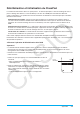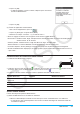User Manual
Mode Examen 325
4. Tapez sur [OK].
• La boîte de dialogue ci-contre s’affiche, indiquant que le ClassPad a
accédé au Mode Examen.
5. Tapez sur [OK].
(2) À l’aide de l’application Communication
1. Sur le menu d’applications, tapez sur
.
2. Tapez sur [Exam] puis sur [Enter Exam Mode].
3. Effectuez les étapes 3 et 5 dans « (1) À l’aide du clavier ».
• Seuls les réglages ci-dessous sont enregistrés avant d’entrer en Mode Examen.
Basic Format : Number Format, Angle, Complex Format, Decimal Calculation, Assistant, Descending Order,
Variable is Real, Q
1
, Q
3
on Data
Geometry Format : Number Format, Length Unit, Measure Angle, Function Angle
Advanced Format : Transform Definition, FFT Scaling Constant, Assume positive real
Paramètres Système : Battery Settings, Language, Imaginary Unit, Keyboard, Touch Panel Alignment
• Accéder au Mode Examen implique que le réglage [Cable Type] de l’application Communication est fixé sur
« 3pin cable ».
Fonctionnement du ClassPad en Mode Examen
• La LED d’état du Mode Examen clignote. LED
• L’indicateur de niveau des piles devient . L’indicateur de niveau des piles reste vert ( ) pendant environ
15 minutes après l’accès au Mode Examen. Il passe ensuite au bleu ( ).
• Le tableau ci-dessous montre comment certaines opérations affectent le Mode Examen.
Si vous faites cela :
Le ClassPad reste en Mode
Examen.
La saisie de données en Mode
Examen est retenue.
Éteignez la calculatrice, puis
rallumez-la
Oui Oui
Appuyez sur le bouton RESTART Oui Non
Retirez les piles du ClassPad Oui Non
Quitter le Mode Examen
Il existe deux façons de quitter le Mode Examen.
(1) Quitter le Mode Examen en raccordant un ordinateur
1. Utilisez le câble USB pour raccorder le ClassPad qui se trouve en Mode Examen à un ordinateur.
• Le ClassPad se met automatiquement sous tension et la boîte de dialogue de sélection du mode de
raccordement apparaît.